
在 Windows 10 系统中,可通过多种方法获得管理员权限,以下是具体介绍:
通过控制面板设置:点击 “开始” 菜单,搜索并打开 “控制面板”。
找到并点击 “用户账户”,选择 “更改用户账户控制设置”,将滑块移动到 “从不通知” 或 “仅在程序尝试更改我的计算机时通知我”,然后点击 “确定”,之后便可以管理员权限运行程序。
找到并点击 “用户账户”,选择 “更改用户账户控制设置”,将滑块移动到 “从不通知” 或 “仅在程序尝试更改我的计算机时通知我”,然后点击 “确定”,之后便可以管理员权限运行程序。
通过计算机管理:右键点击 “此电脑”,选择 “管理”。在计算机管理窗口中,点击左侧 “系统工具” 下的 “本地用户和组”,在 “用户” 文件夹中找到你的账户,双击打开。
在 “常规” 选项卡中,确保 “账户类型” 设置为 “管理员”。
在 “常规” 选项卡中,确保 “账户类型” 设置为 “管理员”。
通过组策略编辑器:适用于 Windows 10 专业版和企业版。
按下 Win+R 键,输入 “gpedit.msc” 并回车。
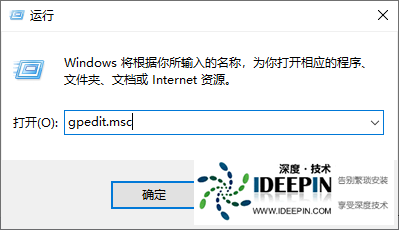
导航到 “计算机配置”→“Windows 设置”→“安全设置”→“本地策略”→“安全选项”,找到 “帐户:管理员帐户状态”,双击打开,选择 “已启用”,然后点击 “确定”。
按下 Win+R 键,输入 “gpedit.msc” 并回车。
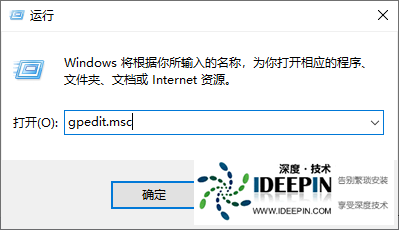
导航到 “计算机配置”→“Windows 设置”→“安全设置”→“本地策略”→“安全选项”,找到 “帐户:管理员帐户状态”,双击打开,选择 “已启用”,然后点击 “确定”。
通过命令行工具:以管理员身份打开 “命令提示符” 或 “PowerShell”。
若是要修改账户类型,可在命令提示符中输入 “net localgroup administrators 你的用户名 /add”(将 “你的用户名” 替换为实际用户名),或者在 PowerShell 中输入 “Set-LocalUser -Name "你的用户名" -Group "Administrators"”。
若是要修改账户类型,可在命令提示符中输入 “net localgroup administrators 你的用户名 /add”(将 “你的用户名” 替换为实际用户名),或者在 PowerShell 中输入 “Set-LocalUser -Name "你的用户名" -Group "Administrators"”。
通过设置应用:右键点击 “开始” 菜单,选择 “设置”,点击 “账户”,从左侧菜单选择 “家庭和其他用户”,找到要设置的账户,点击 “更改账户类型”,在弹出窗口中将账户类型更改为 “管理员”,最后点击 “确定”。
通过安全模式:重启计算机,并在启动时按下 F8 键,选择 “安全模式”。登录后尝试执行需要管理员权限的操作,在安全模式下可获得临时的管理员权限。
本文由深度官网(www.ideepin.com)收集整理分享,转载请注明出处!深度系统官网
郑重声明:本文版权归原作者所有,转载文章仅为传播更多信息之目的,如作者信息标记有误,请第一时间联系我们修改或删除,谢谢!